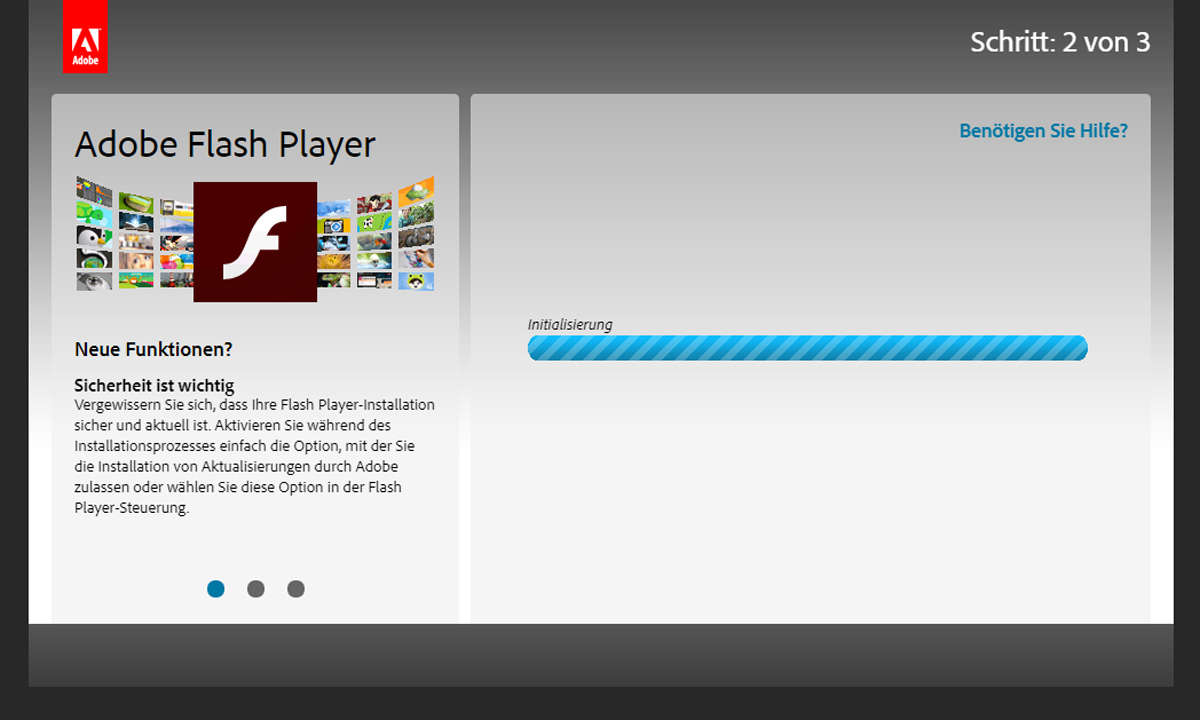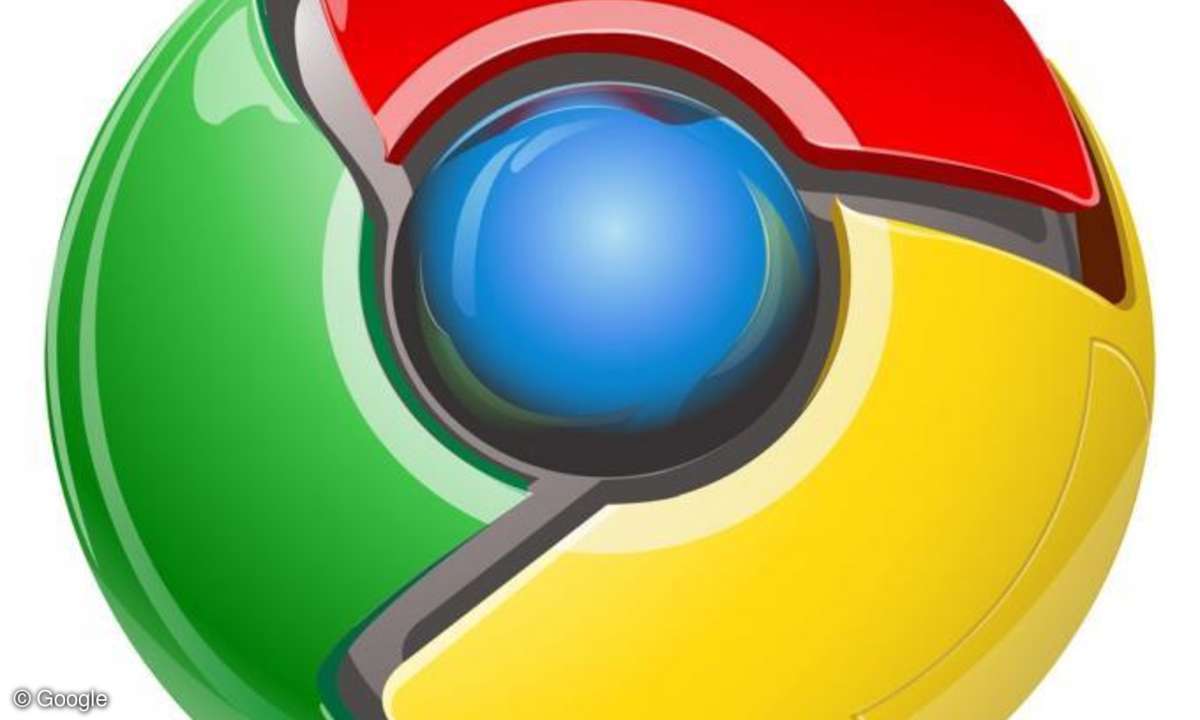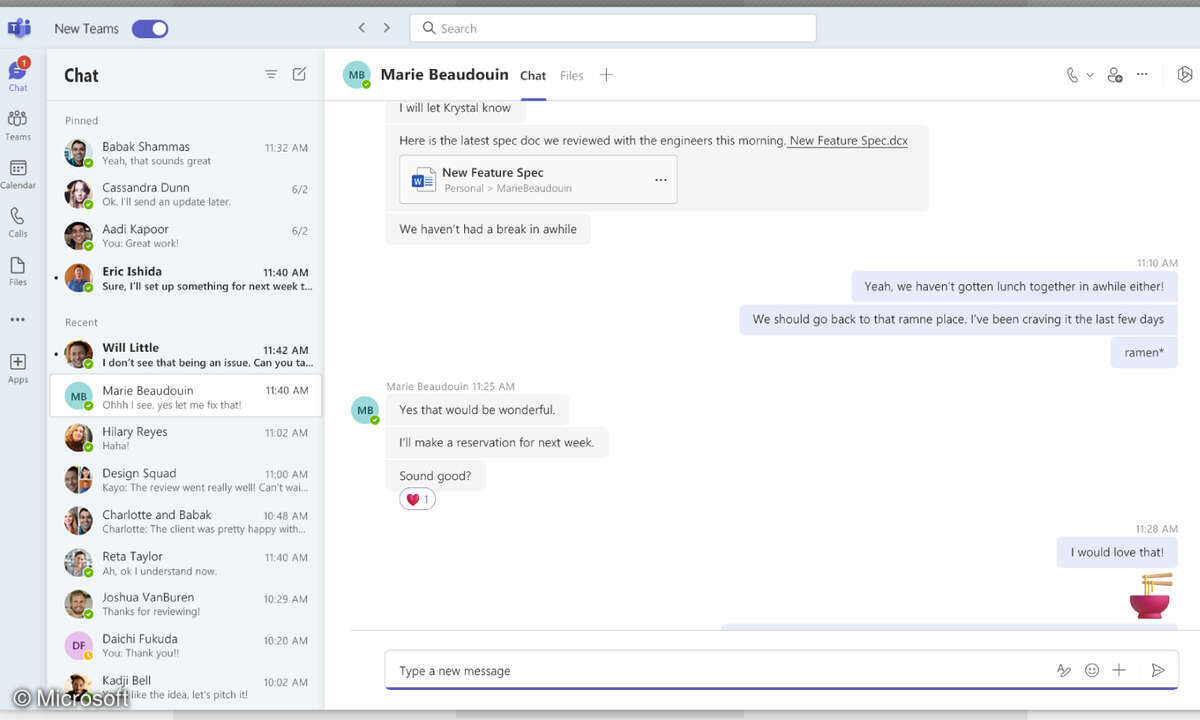Warnung
Flash Player: Aktuelles Exploit-Kit nutzt alte Lücke - jetzt Update prüfen!
Im Februar warnte Adobe vor einer gefährlichen Flash-Lücke. Ein Exploit-Kit names ThreadKit erhielt ein Update und nimmt ebenjenes Leck nun ins Visier.

Update: Flash-Nutzer leben gefährlich - ein Exploit-Kit namens ThreadKit hat ein Update bekommen, das die in der ersten Originalmeldung genannte Sicherheitslücke ausnutzen kann. Mit ThreadKit lassen sich Dateien erstellen, die während des Öffnens Schadsoftware freisetzen. Wer bereits im Februar ...
Update: Flash-Nutzer leben gefährlich - ein Exploit-Kit namens ThreadKit hat ein Update bekommen, das die in der ersten Originalmeldung genannte Sicherheitslücke ausnutzen kann. Mit ThreadKit lassen sich Dateien erstellen, die während des Öffnens Schadsoftware freisetzen. Wer bereits im Februar seine Flash-Installation(en) auf den aktuellen Stand gebracht hat, ist fein raus. Notfalls prüfen Sie auf dieser Webseite von Adobe, welche Version von Flash auf Ihrem System aktiv ist. Betroffen sind alle Vorgängerversionen von 28.0.0.137 (einschließlich). Gepatcht wurde das Leck mit der Version 28.0.0.161. Mittlerweile liegt das Tool in Version 29.0.0.140 vor.
Originalmeldung vom 7. Februar 2018
Mittlerweile hat Adobe den Flash Player in der Version 28.0.0.161 veröffentlicht. Er steht in vier Versionen für Windows, Linux, Macintosh und Chrome OS bereit und lässt sich auf den Hilfeseiten von Adobe beziehen. Alternativ schauen Sie in unseren Download-Bereich. Wir bieten Windows-Nutzern nach Möglichkeit stets die aktuellen Versionn als kostenlosen Download für Firefox und Chrome.
Originalmeldung vom 2. Februar 2018
Die aktuelle Version des Adobe Flash Player (28.0.0.137) sowie alle Vorgänger haben eine gefährliche Sicherheitslücke. Davor warnt Adobe in einer neuen Mitteilung. Im schlimmsten Fall können Angreifer die Kontrolle über den Rechner eines Opfers übernehmen. Es gebe laut Adobe bereits Exploits, die sich die Sicherheitslücke (CVE-2018-4878) zunutze machen. Es gebe eine kleine Anzahl von Fällen, in denen Angriffe auf Windows-Nutzer erfolgreich waren.
Als Einfallstor für Schädlinge nennt Adobe manipulierte Office-Dateien mit eingebetteten Flash-Inhalten, die via E-Mail verschickt werden. Das dürfte aber manipulierte Webseiten ebenso betreffen, die Ihnen entsprechende Downloads andrehen wollen. Laut Adobe arbeiten die Entwickler an einer Behebung der Sicherheitslücke. Ein Bugfix wird aber erst für den 5. Februar 2018 in Aussicht gestellt.
Über das Wochenende sind Sie also auf sich alleine gestellt. Was müssen Sie nun wissen? Auch wenn bisher nur wenige Windows-Systeme Opfer von Schädlingen wurden, die die aktuelle Sicherheitslücke verwendet haben, sind alle Plattformen betroffen. Adobe nennt Windows (10 und 8.1), Macintosh, Linux und Chrome OS, für die der Flash Player zur Verfügung steht. Besagte Office-Dateien mit Flash-Inhalten könnten in E-Mail-Programmen wie Outlook oder im Browser ausbrechen. Das gilt es nun zu tun: Seien Sie zum einen bei E-Mail-Anhängen jeder Art vorsichtig. Zum anderen sichern Sie Ihre Browser ab.
Wenn Sie das Flash-Plugin in Ihrem Browser nicht unbedingt brauchen, können Sie es einfach ausschalten, sollte dies nicht die Standardeinstellung sein. Das erledigen Sie in der Regel in den Einstellungen für Erweiterungen. Im Firefox klicken Sie dafür auf „Extras“ und „Add-ons“ in der Menüleiste. Diese ist ggf. erst sichtbar, wenn Sie die Alt-Taste drücken. Unter dem Punkt „Plugins“ können Sie das Flash-Plugin deaktivieren. In Microsoft Edge klicken Sie oben rechts auf das Menü (drei horizontale Punkte) und dann auf „Einstellungen“. Im Seitenmenü klicken Sie auf „Erweiterte Einstellungen anzeigen“. Mit dem dritten Schalter können Sie die Verwendung von Adobe Flash unterbinden.
Lesetipp: Antivirus-Test 2018 - der beste Virenscanner
Bei aktuellen Chrome-Versionen sind die Flash-Optionen etwas versteckter. Klicken Sie oben rechts auf das Menü mit den drei vertikalen Punkten und dann auf Einstellungen. Scrollen Sie runter und klappen Sie die erweiterten Einstellungen auf. Schauen Sie nun in den Kasten „Sicherheit und Datenschutz“ und anschließend klicken Sie in die vorletzte Zeile bei „Inhaltseinstellungen“. Wählen Sie im nächsten Menü „Flash“ aus, können Sie auswählen, wie Chrome mit Flash-Inhalten umgehen soll. Sie können Flash vollständig deaktivieren oder den Browser nachfragen lassen, wie es mit etwaigen Dateien umgehen soll.